Annons
 Starta en av över hundra Linux-distros från en USB-disk. Med Live USB, programvara som du kan köra på både Windows och Linux-datorer, det tar bara ett par klick för att göra din USB-disk till en startbar Linux-skiva. De live CD bara kan vara det mest användbara verktyget i vilket som helst geeks arsenal - vi har påpekat 50 användningsområden för live-CD-skivor De 50 coola användningarna för live-CD-skivorLive-CD-skivor är kanske det mest användbara verktyget i alla geeks verktygssats. Den här live-CD-instruktionsguiden beskriver många användningar av levande CD-skivor eller DVD-skivor, från dataåterställning till förbättrad integritet. Läs mer tidigare och planerar att visa dig många fler. Allteftersom tiden går, blir CD-enheter mindre vanliga. Det är därför att starta om från en USB-enhet: det fungerar på bärbara datorer och andra enheter utan optiska enheter.
Starta en av över hundra Linux-distros från en USB-disk. Med Live USB, programvara som du kan köra på både Windows och Linux-datorer, det tar bara ett par klick för att göra din USB-disk till en startbar Linux-skiva. De live CD bara kan vara det mest användbara verktyget i vilket som helst geeks arsenal - vi har påpekat 50 användningsområden för live-CD-skivor De 50 coola användningarna för live-CD-skivorLive-CD-skivor är kanske det mest användbara verktyget i alla geeks verktygssats. Den här live-CD-instruktionsguiden beskriver många användningar av levande CD-skivor eller DVD-skivor, från dataåterställning till förbättrad integritet. Läs mer tidigare och planerar att visa dig många fler. Allteftersom tiden går, blir CD-enheter mindre vanliga. Det är därför att starta om från en USB-enhet: det fungerar på bärbara datorer och andra enheter utan optiska enheter.
Linux Live USB Creator Linux Live USB Creator: Starta enkelt Linux från din Flash Drive Läs mer , ett liknande program, kan hjälpa till att skapa levande USB-enheter, men det fungerar bara på Windows. Live USB Install fungerar på både Windows och Linux och är otroligt enkel att använda. Välj bara vilken version av Linux du vill använda och vilken enhet du vill installera den på. Din programvara kommer att laddas ner och installeras, och du kommer snart att kunna leva ett nöjd liv som involverar start av Linux från en USB-disk.
Om detta låter komplicerat, oroa dig inte: det är det inte. Din skiva kommer att vara igång på nolltid.
Använda Live USB
Gränssnittet kunde inte vara mycket vänligare, och bjuder in dig att välja vilken version av Linux du vill installera. Om du redan har laddat ner en ISO-fil, bra. Du kan peka Live USB mot den för att skapa din live USB-disk. Om du redan har en Linux-CD är det också bra - du kan också använda den som källa.
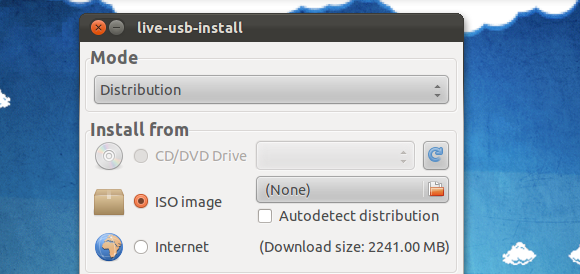
Om du inte har någon av dem kan du bara klicka på en version av Linux och Live USB laddar ner den åt dig. Du måste bläddra igenom en ganska lång lista för att göra det:
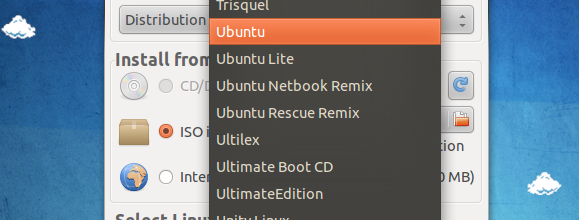
Är du inte säker på var du ska börja? Ubuntu, Fedora och Linux Mint är alla bra alternativ om du letar efter en allmän Linux-upplevelse. Du måste också välja vilken version du vill ha. Är du inte säker på vad det här betyder? Välj bara den senaste versionen, för det är förmodligen det du vill ha.
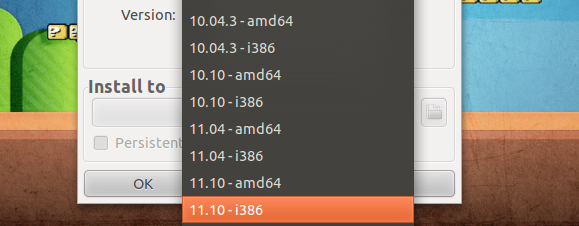
När du har kommit fram till det Vad du vill installera, det är dags att ta reda på det var du vill installera det. Sätt i din flash-enhet och välj den från menyn:
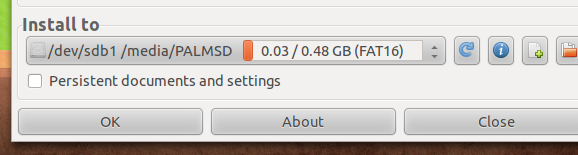
Om du inte kan se din enhet trycker du på "Uppdatera“. Det kommer att dyka upp.
Ihållande installation
Du kan, om du vill, skapa en "ihållande" installation av Ubuntu och andra Debian-baserade distributioner. Vad betyder det här? Programvara som du installerar och dokument som du skapar efter att du startat den här tumenheten kommer att stanna kvar på tumenheten. Det är en virtuell dator på en enhet!
Ladda ner nu!
Är du redo att testa det här? Om så är fallet, gå över till Live USB-nedladdningssidan. Du hittar ett DEB-paket där för Ubuntu och källkod för andra Linux-distributioner. Du hittar också Windows-nedladdningen.
Slutsats
Detta program är enkelt att använda och fungerar bra. Jag planerar att använda den för att prova olika Linux-distros under de kommande månaderna.
Men som alltid vill jag veta - hur fungerade det här programmet för dig? Fyll i kommentarerna nedan. Jag kommer att besvara frågor.
Justin Pot är en teknologjournalist baserad i Portland, Oregon. Han älskar teknik, människor och natur - och försöker njuta av alla tre när det är möjligt. Du kan chatta med Justin på Twitter just nu.


